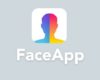Cara Menggunakan Adobe Premiere Pro
Hai, teman-teman! Siapa yang suka bikin video? Nah, kali ini kita mau kasih tips seru buat bikin video jadi makin keren dengan Menggunakan Adobe Premiere Pro. Udah siap? Ayo mulai!
Dengan Adobe Premiere Pro, kamu bisa jadi sutradara sejati yang bikin video jadi hidup dengan klip-klip keren dan efek-efek spektakuler. Bayangin aja kayak main di playground yang penuh kreativitas!
Jangan khawatir kalo ini petualangan pertamamu, kita bakal jalan bareng langkah demi langkah. Mulai dari kenalan sama antarmuka, bikin proyek baru, sampe paham alat-alat canggihnya. Dan pastinya, jangan lewatin tips dan trik seru buat proses editing jadi lebih cepat dan asyik!
Ayo, buka pintu petualangan baru kamu dengan Adobe Premiere Pro. Biar imajinasi dan kreativitas kamu bisa terbang tinggi bikin video yang keren banget.
Siap buat bikin temen-temen kamu kagum dengan video luar biasa yang bakal kamu buat?

Cara Menggunakan Adobe Premiere Pro
Pengenalan Adobe Premiere Pro
Kadang-kadang kita butuh bikin video yang istimewa, entah buat presentasi, portfolio kerja, atau sekedar buat kenang-kenangan. Nah, kalo kamu lagi nyari alat yang pas buat bikin video keren, Adobe Premiere Pro bisa jadi jawabannya.
Persiapan Sebelum Menggunakan Adobe Premiere Pro
Sebelum kita mulai petualangan seru di dunia editing video dengan Menggunakan Adobe Premiere Pro, ada beberapa hal yang perlu kamu siapkan.
Bayangin aja kayak mau hiking ke gunung, pasti kita cek dulu perlengkapan kita kan? Nah, di sini, ‘perlengkapan’ kita adalah komputer atau laptop kita.
Mau tahu apa aja yang perlu kamu siapkan? Yuk, simak penjelasan berikut!
1. Persyaratan Sistem
Jadi, Adobe Premiere Pro ini software kelas berat yang butuh spesifikasi komputer yang cukup bagus.
Berikut adalah beberapa persyaratan sistem yang direkomendasikan agar Adobe Premiere Pro bisa jalan dengan lancar:
- Sistem Operasi: Windows 10 (64-bit) atau macOS X v10.13 atau yang lebih baru.
- Processor: Intel 6thGen atau yang lebih baru, atau AMD yang setara dengan dukungan SSE4.
- RAM: Minimal 8 GB, tapi kalau bisa 16 GB atau lebih itu lebih baik.
- Ruang Kosong Hard Disk: Setidaknya 8 GB buat instalasi, tapi video butuh ruang penyimpanan yang lumayan besar, jadi pastikan kamu punya ruang penyimpanan yang cukup.
- GPU: Adobe udah dukung banyak kartu grafis, jadi sekarang banyak GPU yang bisa kamu pake.
Tapi, ini cuma persyaratan minimum. Kalau bisa, upgrade komputer kamu biar proses editing lebih lancar dan cepat!
2. Menginstal Adobe Premiere Pro
Sudah siap dengan peralatan? Sekarang saatnya kita pasang Adobe Premiere Pro!
Langkah-langkahnya:
- Kunjungi situs resmi Adobe, cari Adobe Premiere Pro, terus download.
- Klik “Buy Now” dan ikuti proses pembelian. Jangan khawatir, Adobe juga kasih trial gratis selama 7 hari lho!
- Setelah pembelian, download file instalasinya.
- Buka file yang udah diunduh dan ikuti petunjuk instalasinya. Biasanya, kamu cuma perlu klik “Next” beberapa kali dan voila, Adobe Premiere Pro udah terinstal di komputer kamu!
Jadi, sudah siap untuk memulai petualangan seru dengan Adobe Premiere Pro? Ayo, mari kita mulai!
Membuka Adobe Premiere Pro
Nah, sekarang kita udah sampai di Adobe Premiere Pro. Tapi sebelum kita mulai, ada baiknya kita kenali dulu jalannya, biar kita nggak tersesat.
Ayo, mulai petualangan kita dengan membuka Adobe Premiere Pro dan membuat proyek baru!
1. Membuat Proyek Baru
Buat kamu yang baru pertama kali buka Adobe Premiere Pro, ikuti langkah-langkah berikut ini:
- Buka Adobe Premiere Pro di komputer kamu, pilih “New Project”.
- Beri nama proyekmu, tentuin lokasi penyimpanan proyekmu, pilih “OK”.
2. Memahami Antarmuka
Setelah buat proyek baru, sekarang saatnya kita kenalan sama antarmuka Adobe Premiere Pro. Ini kayak peta yang akan bantu kita selama perjalanan kita.
Berikut adalah beberapa bagian penting dari antarmuka Adobe Premiere Pro:
- Project Panel: Tempat kita ngimpor dan ngatur semua file media yang bakal kita pake, kayak video, audio, dan gambar.
- Source Monitor: Tempat kita bisa mainkan dan pilih bagian mana dari klip yang bakal kita pake di video kita.
- Timeline Panel: Tempat kita ngedit video, kayak potong klip, tambah efek, dan atur timing.
- Program Monitor: Tempat kita bisa liat pratinjau video kita. Jadi, setiap kali kita ubah sesuatu di Timeline Panel, kita bisa liat hasilnya di sini.
- Tool Panel: Tempat kita bisa nemuin berbagai alat yang bakal kita pake buat ngedit video.
Memahami antarmuka Adobe Premiere Pro mungkin butuh waktu, tapi ini bakal bantu banget selama proses editing video.
Jadi, sudah siap untuk memulai petualangan editing video dengan Adobe Premiere Pro? Ayo, mari kita mulai!
Mengedit Video dengan Adobe Premiere Pro
Sekarang, kamu udah siap untuk mulai petualangan editing video dengan Adobe Premiere Pro! Di sini, kita bakal bahas cara mengimpor media dan memotong serta menggabungkan klip.
Tidak perlu khawatir, kita akan jelaskan langkah demi langkah. Jadi, yuk, kita mulai!
1. Mengimpor Media
Langkah pertama, kita siapin dulu semua materi yang bakal kita pake, yaitu media kita. Mengimpor media ke Adobe Premiere Pro seperti siapin bekal sebelum mulai petualangan.
Begini cara mengimpor media:
- Buka Project Panel, klik kanan di area kosong, pilih “Import…”, atau pergi ke menu “File”, pilih “Import…”.
- Cari dan pilih file media yang mau kamu impor, lalu klik “Open”. Kamu bisa impor berbagai jenis file, kayak video, audio, dan gambar.
- Sekarang, file media kamu udah muncul di Project Panel dan siap digunakan!
2. Memotong dan Menggabungkan Klip
Setelah semua bekal siap, sekarang waktunya kita mulai petualangan dengan memotong dan menggabungkan klip. Begini caranya:
- Memotong Klip: Tarik klip ke Timeline Panel, pilih Razor Tool dari Tool Panel, klik di mana kamu mau motong klip di timeline. Sekarang, klip kamu udah terpotong jadi dua!
- Menggabungkan Klip: Tarik dan letakkan klip satu di samping yang lain di timeline. Kamu juga bisa tambahin transisi antara klip biar perpindahannya lebih halus.
Nah, itu tadi cara mengimpor media dan memotong serta menggabungkan klip dengan Adobe Premiere Pro. Meski keliatannya rumit, tapi percayalah, dengan latihan, kamu bakal jadi master dalam sekejap! Jadi, sudah siap untuk lanjutin petualangan kita? Ayo, kita mulai!
3. Menambahkan Efek dan Transisi
Menambahkan efek dan transisi di Adobe Premiere Pro ibaratnya kayak nambahin rempah dalam masakan, yang bikin lebih menarik dan lezat.
Efek dan transisi bisa bikin video kamu lebih dinamis dan profesional. Begini cara nambahinnya:
- Menambahkan Efek: Buka Effects Panel, cari efek yang mau kamu tambah, seret dan letakkan ke klip di timeline. Terus, kamu bisa atur efeknya di Effect Controls Panel.
- Menambahkan Transisi: Ke Effects Panel, klik “Video Transitions” atau “Audio Transitions” tergantung klipnya. Seret dan letakkan transisi antara dua klip di timeline.
4. Menyesuaikan Warna
Menyesuaikan warna adalah salah satu cara terbaik buat tingkatin kualitas video kamu. Dengan nyesuaikan warna, kamu bisa bikin suasana dan emosi tertentu dalam video kamu. Begini caranya:
- Pilih klip yang mau kamu sesuaikan warnanya di timeline, ke Effect Controls Panel, klik “Lumetri Color”.
- Di sini, kamu bisa atur warna kayak exposure, contrast, highlights, shadows, dan lainnya.
- Jangan lupa bandingin hasil sebelum dan sesudah penyesuaian warna biar dapet hasil yang diinginkan.
5. Menambahkan Teks
Teks penting banget dalam video. Dengan teks, kamu bisa nyampaikan info lebih efektif ke penonton. Begini cara nambahinnya:
- Pilih Text Tool di Tool Panel, klik di mana kamu mau nambah teks di Program Monitor.
- Ketik teksnya, terus kamu bisa atur font, ukuran, warna, dan lainnya di Effect Controls Panel.
Nah, itu beberapa cara buat nambahin efek dan transisi, nyesuaikan warna, dan nambahin teks di Adobe Premiere Pro. Ingat, editing video juga butuh kreativitas dan eksperimen.
Jadi, jangan takut buat coba hal-hal baru dan nikmatin prosesnya! Ayo, lanjutin petualangan kita!